هنگامی که پیام متنی را تایپ میکنید یا روی سندی در Android، iPhone یا iPad کار میکنید، ممکن است با مواردی مواجه شوید که لازم باشد یک tilde به عنوان یک کاراکتر مستقل یا علامت تاکیدی اضافه کنید. مشکل این است که tilde در صفحه کلید موبایل قابل مشاهده نیست.
خب، چه کاری باید انجام دهید؟ نگران نباش این آموزش شما را از طریق مراحل تایپ نماد tilde در دستگاههای Android، iOS و iPadOS راهنمایی میکند.
نحوه تایپ نماد Tilde در صفحه کلیدهای اندروید
تایلد در لیست کاراکترهای خاص هر صفحه کلید Android وجود دارد—فقط چند ضربه برای رسیدن به آن لازم است. به عنوان مثال، اگر از Gboard :
- بومی استفاده می کنید
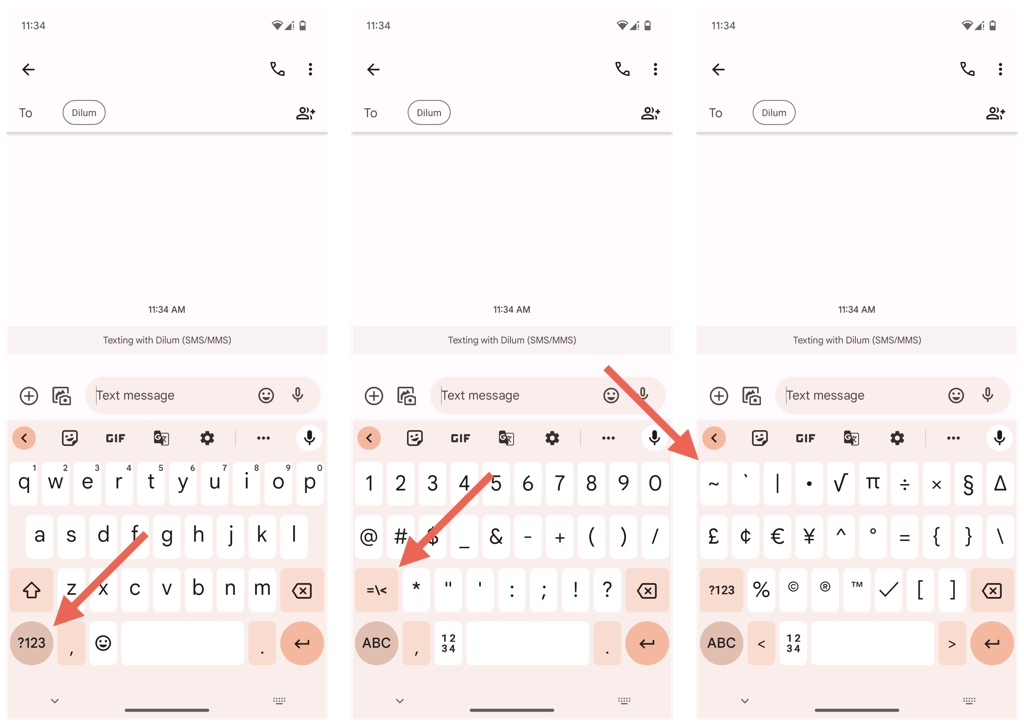
صفحه کلیدهای شخص ثالث مانند SwiftKey فرآیندی یکسان را دنبال میکند، اما کلید نویسههای ویژه ممکن است به شکل متفاوتی برچسبگذاری شود - به عنوان مثال، {&=.
اگر بخواهید تایلد را با کلیدهای A، N، یا Oبزرگ یا کوچک ترکیب کنید، کار حتی آسانتر میشود. فقط:
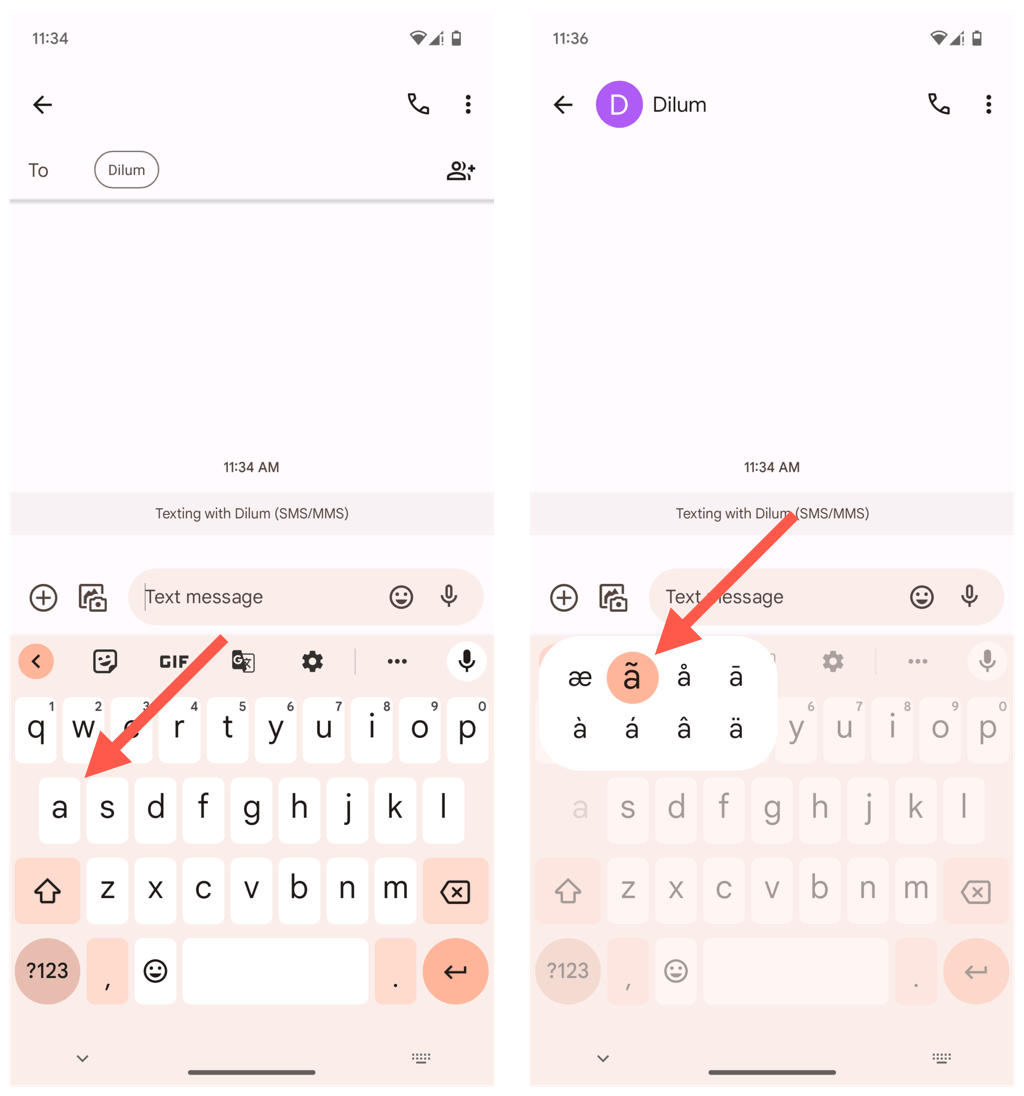
تکنیک فوق روی هر صفحهکلیدی، اعم از Gboard، SwiftKey یا Samsung Keyboard یکسان عمل میکند.
نحوه تایپ نماد Tilde در آیفون
اگر کاربر Apple iPhone هستید، تایپ کردن علامت tilde (~) مشابه آن در Android است. در صفحهکلید اصلی iPhone یا هر صفحهکلید شخص ثالث، فقط:
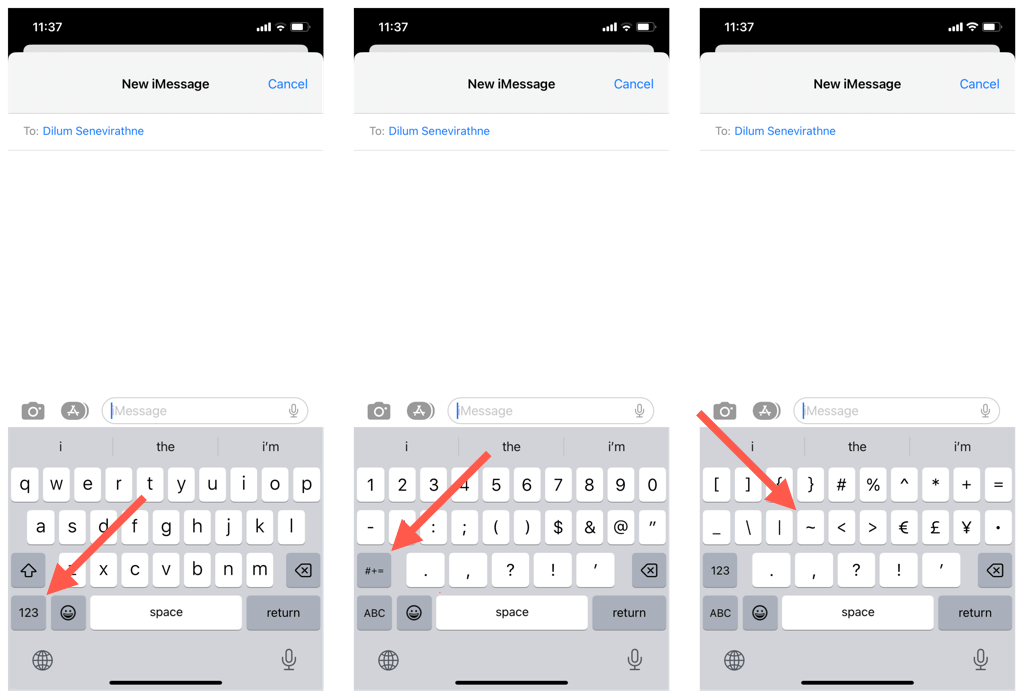
برای استفاده از tilde به عنوان علامت تاکیدی بالای کاراکترهای A، N، یاO، کافی است کلید مربوطه را نگه دارید و بکشید و روی نسخه تاکیدی با نماد تارنما منتشر کنید.
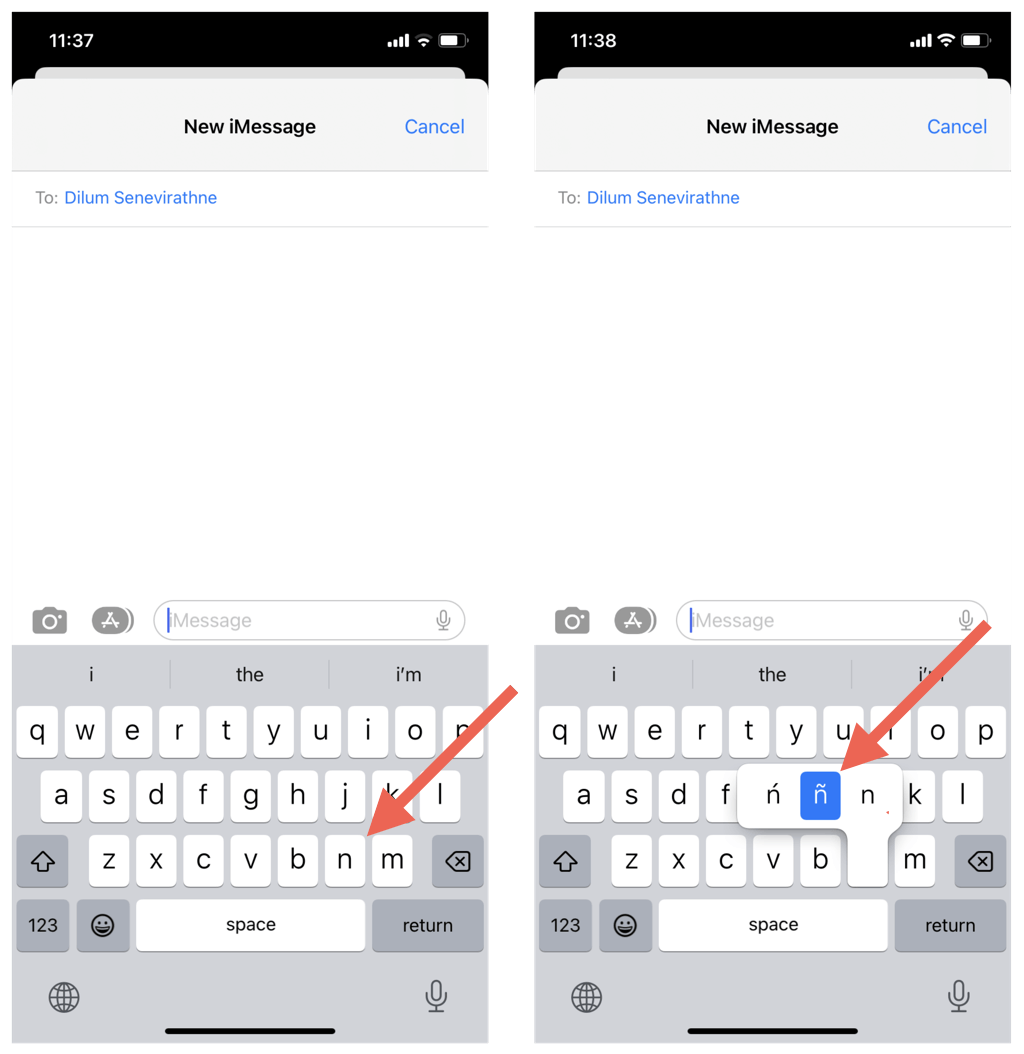
نحوه تایپ نماد Tilde در iPad
اگر از صفحهکلید روی صفحهنمایش در iPad استفاده میکنید، میتوانید نماد tilde را درست مانند آیفون تایپ کنید. با این حال، اگر یک صفحه کلید خارجی برای دستگاه iPadOS شما تنظیم شده است دارید، به سادگی کلید Shiftو Tilde(معمولاً در گوشه سمت چپ بالای صفحهکلید قرار دارد) را فشار دهید تا درج شود. فقط یک تایلد.
برای درج تایلد بالای کلیدهای A، Nیا O، فقط:
تایپ نماد Tilde: در Android، iPhone و iPad آسان است
تبریک میگویم! شما در تایپ نماد tilde (~) در Android، iPhone و iPad خود تسلط دارید. اکنون میتوانید بدون در نظر گرفتن صفحهکلید دلخواهتان، به راحتی به نماد tilde دسترسی داشته باشید و آن را در متون و اسناد بگنجانید.
.